Test: Windows 10 Technical Preview (Laptop, Tablet, Smartphone)
Test: Windows 10 Technical Preview
Irgendwie klappt es bei Microsoft immer erst beim zweiten Versuch. Dass die Redmonder zugängliche, ansprechende und angenehm zu bedienende Betriebssysteme programmieren können, bewiesen sie mit Windows 7. Davor hatte es aber Windows Vista auf den Markt geschafft, an dass sich wohl weder seine Macher noch seine Nutzer gerne erinnern. Nun gab es also mit Windows 7 endlich ein Betriebssystem für Desktopcomputer, mit dem eigentlich alle zufrieden waren.
Aber die Computerwelt hatte sich verändert: Tablets und Smartphones eroberten plötzlich die Herzen der Nutzer. Microsoft hatte zwar mit Windows Phone 7 auch ein konkurrenzfähiges mobiles Betriebssystem entwickelt, allerdings sollte auch das Desktop-Windows für Touchoberflächen angepasst werden. Gleichzeitig war der Desktop bei den PC-Nutzern so beliebt, dass man ihn nicht komplett aufgeben wollte und so kam etwas umständliches Hybridsystem namens Windows 8 auf den Markt. Die klassischen Desktop-Nutzer waren von der neuen Kacheloberfläche genervt, Tabletnutzer fragten sich, was sie mit dem Desktop und seinen kleinen Symbolen anfangen sollten und dann gab es noch die armen Teufel, die ein Tablet mit Windows RT erwischt hatten und nun nur Apps aus dem spärlich gefüllten Windows Store installieren konnten, anstatt ihre geliebten Windows-Programme.
Die Verwirrung war komplett, denn es gab nun zahlreiche Betriebssysteme für unterschiedliche Geräteklassen, die zwar alle "Windows" hießen, aber gar nicht so wirklich zusammenarbeiteten und auch vom Bedienkonzept her durchaus unterschiedlich waren. Mit dem Update auf Windows 8.1, der Einstellung von Windows RT und den systemübergreifenden Apps, die auch mit Windows Phone 8.1 laufen, wurde ein Schritt aus dem Chaos gemacht. Die Geburtswehen von Windows 8 sind aber bei den Nutzern noch nicht vergessen und so bleiben viele lieber noch bei Windows 7, zumal es ohne Touchscreen immer noch das wesentlich logischer zu bedienende Betriebssystem ist, selbst im Vergleich zu Windows 8.1.
Nun soll mit Windows 10 alles anders werden: Die Oberfläche reagiert auf den Gerätetyp, auf dem sie eingesetzt wird, gleichzeitig läuft aber im Hintergrund auf Smartphones, Tablets und PCs dasselbe Windows. Das soll auch Vorteile für Convertibles haben: Nimmt man die Tastatur ab, sollen sich die Bedienelemente auf die Touchbedienung ausrichten. Apps sollen auf allen Geräten mit Windows 10 lauffähig sein, außerdem soll es in Zukunft wohl gar keine neuen großen Windows-Versionen mehr geben, sondern eher laufende Funktionsupdates.
Viel Neues also bei Windows 10, aber auch viel Gutes? Wir haben uns die Windows 10 Technical Preview auf einen Laptop, ein Microsoft Surface-Pro-3-Tablet und ein Nokia Lumia 630 heruntergeladen und schauen nun, wie viel davon Microsoft schon umgesetzt hat. Wir sind gespannt, wohin die Reise geht.
Die Windows Technical Preview können sich alle Windows-PC- und Tablet-Nutzer sowie die Besitzer vieler Nokia und Microsoft Lumia-Phones herunterladen. Die Downloadlinks finden Sie hier:
ISO-Datei für Desktop und Tablet: http://windows.microsoft.com/de-de/windows/preview-iso
Installieren der Technical Preview auf Windows Phones: https://insider.windows.com/
Es handelt sich dabei allerdings um eine Beta-Software, bei der noch viele Funktionen fehlen, fehlerhaft sein können und die auch zu Abstürzen führen kann. Sie sollten die Technical Preview am besten auf Geräten installieren, die Sie nicht im täglichen Gebrauch haben und auch ein anderes als ihr persönliches Microsoft-Konto dafür verwenden. Denn: Die Technical Preview sammelt umfassend Daten, zeichnet beispielsweise Tastatureingaben auf und Microsoft darf diese laut Teilnahmebedingungen auch umfassend auswerten.
Allgemeine Neuerungen in Windows 10
Windows 10 soll im Frühherbst dieses Jahres erscheinen. Über den Preis und das Bezahlmodell ranken sich noch Gerüchte. Zuletzt machte die Info die Runde, dass Microsoft sich "Windows 365" sichern hat lassen, das könnte auf ein Abo-Modell nach dem Beispiel von Office365 hindeuten, das zumindest eine mögliche Form der Lizensierung neben einmal bezahlten Lizenzen wäre. Windows Phone 10 bleibt grundsätzlich kostenlos.
Neue Features gibt es bei Windows 10 zuhauf, sie wurden bei der Vorstellung im Oktober 2014 und dann noch einmal im Januar diesen Jahres detailliert:
- Ein Windows für alle Geräte: Die nächste Windows Generation bietet ein einheitliches, kompatibles und vertrautes Nutzererlebnis auf allen Devices der Produktfamilie: PC, über Tablets und Smartphones, bis hin zur Xbox.
- Developer: Entwickler erstellen für Windows 10 zukünftig nur noch 1 Anwendung für die Nutzung auf allen Windows Geräten. Die App läuft universell auf mehreren Devices. Unabhängig der Art der App.
- Malware-Schutz für Apps: Erlaubt Firmenkunden, die Nutzung von bestimmten Applikationen im Unternehmenseinsatz freizugeben und auf vertrauenswürdige Applikationen zu beschränken.
- Optimierte Verwaltung: Vereinfachte, zuverlässige Bereitstellung. Direkte Upgrades ohne zeitraubende, neue Ladeprozesse.
- Flexiblere Updates: Unternehmen können zukünftig für jeden Anwenderbereich die Innovationsgeschwindigkeit selbst wählen.
- Store Nutzung: Unternehmen individualisieren zukünftig den Store entsprechend ihrer Bedürfnisse. So können für Apps Volumenlizenzen festlegt werden, die Verteilung der Applikationen ist flexibler möglich und Lizenzen können zurückgeholt oder erneut genutzt werden.
- Sprachassistentin Cortana: Mit Windows 10 hilft uns die persönliche, digitale Assistentin Cortana auch auf Tablets und dem Personal Computer.
- Browser Spartan: Windows 10 kommt mit der nächsten Generation des Microsoft Browsers mit dem Codenamen "Project Spartan". Spartan bietet die Möglichkeit, via Tastatur oder Stift direkt auf der Webseite Kommentare einzufügen, diese zu teilen, einen neuen Lesemodus sowie die Integration von Cortana für eine vereinfachte Websuche.
- Xbox auf Windows 10: Spiele auf der Xbox One Konsole lassen sich direkt auf Tablet-PCs mit Windows 10 oder dem PC streamen. Games können zudem mit Freunden auf verschiedenen Geräten gespielt werden. Spiele für die neue DirectX-12-Programmschnittstelle in Windows 10 werden darüber hinaus deutliche Verbesserungen hinsichtlich Effizienz, Geschwindigkeit und Grafikqualität bieten.
- Office für Windows 10: Die Office Apps für Windows 10 sollen laut Microsoft ein intuitives und zugleich konsistentes Nutzererlebnis auf allen Geräten bieten. Egal ob Phone, Tablet oder PC.
- Microsoft HoloLens: Mit Windows 10 und Microsofts holografischer Plattform HoloLens inklusive der entsprechenden VR-Brille haben Entwickler die Möglichkeit, künftig Hologramme in der Umgebung des Trägers darzustellen.
- Surface Hub: Mit neuen Großbild-Geräten in 55 und 84 Zoll will Microsoft die Vorteile von Windows 10, Skype für Business und Office 365 für noch bessere Möglichkeiten der Kollaboration über traditionelle Konferenzraum-Szenarien hinaus zusammenbringen.
Im Folgenden zeigen wir Ihnen, wie wir unsere ersten Tage mit der Technical Preview auf einem Laptop, dem Tablet Surface Pro 3 und dem Lumia 630 erlebt haben.
Die Technical Preview auf dem Laptop
Die Installation der Technical Preview ist recht einfach: Man lädt sich einfach ein ISO-File von Microsoft herunter und brennt dieses auf eine DVD oder zieht es auf einen USB-Stick. Damit startet man den Computer neu und durchläuft eine Installationsroutine wie von vorherigen Windows-Installationen bekannt. Alternativ kann man Windows 10 Technical Preview auch direkt aus dem alten Betriebssystem heraus updaten und Dateien behalten. Auf unserem Laptop läuft die Preview-Version recht stabil und alle von uns getesteten Programme, die auf Windows 8.1 laufen, hatten auch keine Probleme mit der Technical Preview. Auch die Treiber ließen sich problemlos übernehmen.
Für das fertige Windows 10 soll es eine Update-Funktion für Windows 7 und Windows 8 geben, die direkt über Windows Update eingespielt werden kann. Alle Besitzer von Windows 7 und Windows 8 bekommen nämlich ein Jahr Windows 10 kostenlos. Mehr Infos dazu bietet Microsoft auf dieser Seite an.
Die größten Neuerung, die Windows 10 auf dem Desktop ausmachen sollen, sind:
- Erweitertes Startmenü: Microsoft bringt mit Windows 10 das bekannte und beliebte Startmenü zurück. Dann heißt es wieder: direkt auf wichtige Elemente zuzugreifen. Mit einem Klick gelangt der Anwender zu den Funktionen und Dokumenten, die am häufigsten genutzt werden. Zudem wird es im Startmenü einen neuen Bereich geben, in dem Nutzer direkt auf favorisierte Apps, Programme, Kontakte und Webseiten zugreifen können.
- Apps im Fenstermodus: Apps aus dem Windows Store öffnen sich mit Windows 10 wie Desktop Programme. Sie lassen sich in der Größe flexibel ändern und können wie von Programmfenstern gewohnt hin- und hergeschoben werden. Zudem werden die Apps eine Titelleiste haben zum direkten Schließen, Minimieren und Maximieren.
- Snap Funktion: Mit der neuen Snap Funktion lassen sich zukünftig bis zu vier Apps gleichzeitig auf dem Bildschirm anordnen.
- Task-Bar: Ein neuer Button ermöglicht einen schnellen Überblick und einen leichten Wechsel zwischen allen offenen Apps und Dateien.
- Multiple Desktops: Im neuen Windows kann einfach zwischen spezifischen Desktops – für die Arbeit oder den privaten Einsatz – gewechselt werden. So behält man bei der Nutzung mehrerer Apps zukünftig einen besseren Überblick.
- Integrierter Identifikationsschutz: Ermöglicht ein einfaches Anmelden am Gerät, bei Apps oder auf Webseiten. Eine zweifache Prüfung basierend auf dem Prinzip einer Smartcard ist bereits in der Plattform integriert.
- Schutz vor Datenverlusten (DLP): Windows 10 bietet einen erweiterten Schutz innerhalb der Apps und Dateien. Unabhängig von den eingesetzten Devices.
- Action Center: Alle Benachrichtigungen und wichtigsten Einstellungen auf einem einfach erreichbaren Bildschirm kombiniert.
- DirectX 12: Die neue Version der Grafikschnittstelle soll 50%-70% effizienter sein als der Vorgänger und damit deutlich schneller aber mit weniger CPU-Belastung arbeiten.
Design und Nutzeroberfläche
Das Design orientiert sich stark an der Desktop-Oberfläche von Windows 8, das wiederum stark an die Aero-Oberfläche von Windows 7 erinnert. So hat sich hier also wenig getan, dafür wurden die Ordnersymbole im Explorer modernisiert, die Taskleistensymbole überarbeitet und auch für die Bedienelemente bei Fenstern wurde eine neue Darstellung gewählt. Eher kleinere kosmetische Korrekturen also, keine komplette Neuausrichtung des Designs.
Das Startmenü ist zurück, das wird viele Windows-7-Nutzer natürlich freuen. Gleichzeitig müssen Windows-8-Freunde das "Metro-Design", also die großen bunten Kacheln für die Apps, nicht aufgeben: Diese Kacheln sind nun im seitlichen Startmenü integriert, können aber auch zum Vollbild erweitert werden, wobei die Taskleiste immer sichtbar bleibt. Damit bleibt aber auch die ungeliebte Zweiteilung erhalten, die Windows 8 für viele Nutzer schwer zugänglich machte und bei Windows 8.1 dazu führte, dass manche Nutzer am Desktop-PC oder Laptop kaum jemals das dortige Vollbild-Startmenü aufriefen.
Toll ist die ständig vorhandene Suche in der Taskleiste, die auch die Sprachassistentin Cortana integriert. In unserer Preview-Version war Cortana allerdings auf Deutsch noch nicht verfügbar und konnte uns damit keine Tipps geben. Die Suche funktioniert dennoch gut und zeigt Webinhalte sowie Apps gleichermaßen an, Dateien auf dem PC werden aber oft nicht gefunden. Somit ist auch hier eine Zweiteilung vorhanden: Im Explorer findet sich oben rechts weiterhin ein Suchfeld, das den aktuellen Ordner oder den PC nach Dateien durchsucht. Diese Suche, die schon aus Windows 7 und 8 bekannt ist, funktioniert zwar für Dateien gut, kann aber zu Verwirrungen führen, besser wäre ein einheitliches Suchfeld für wirklich alles auf dem PC und im Web.
Apps aus dem Windows Store öffnen sich nun auf dem Desktop nicht mehr zwangsweise im Fullscreen-Modus, sondern als Fenster wie normale Windows-Programme und können damit größenmäßig angepasst oder minimiert werden. Außerdem lassen sich mit Windows Snap nun bis zu vier Fenster auf dem Desktop so anordnen, dass sie je nach Anzahl jeweils die Hälfte oder ein Viertel des Screens besetzen.
Von Mac OS X kennt man diese Funktion schon, auch bei Windows gibt es nun die Möglichkeit, mehrere Desktops gleichzeitig zu betreiben. So kann man beispielsweise auf dem einen Desktop in Fullscreen ein Video schauen und durch schnelles wechseln auf den anderen Desktop seine Emails checken, ohne den Videoplayer minimieren zu müssen. Außerdem kann man sich auch mehrere Desktops für private und berufliche Nutzung gleichzeitig einrichten.
Im Action Center werden nun alle Benachrichtigungen vom System und auch von Apps gesammelt, wie man das von Android oder auch Windows Phone kennt. Dort gibt es ebenfalls schnellen Zugriff auf die wichtigsten Optionen. Wie nützlich oder nervig das Benachrichtigungscenter für Desktop-Nutzer sein wird, lässt sich noch nicht genau einschätzen, weil es auch davon abhängt, wie viele Programme diese Funktion letztendlich nutzen werden. Die Toastnachrichten bei Windows 8, die von der Seite hereinfahren, empfinden wir persönlich im Desktopbetrieb als recht störend, weil sie meist auch zu schnell verschwinden, um darauf reagieren zu können. Wenn sie nun in einem zentralen Benachrichtungscenter abgelegt und wieder aufgerufen werden und man die Toastnachrichten deaktivieren kann, dann könnte es sich doch als Erleichterung erweisen. Zudem finden wir die Schnelleinstellungen grundsätzlich recht praktisch, im Moment verweisen sie aber recht oft nur auf die entsprechende Seite im "Einstellungen"-Menü.
Apropos Einstellungen: Sie sind weiterhin verteilt auf das klassische Systemsteuerungs-Menü, wie man es von Windows 7 kennt, und das Menü "Einstellungen", das weniger Optionen übersichtlicher präsentiert. Der Gedanke dahinter ist eigentlich nicht schlecht: Neue Nutzer sollen weniger Optionen präsentiert bekommen, damit sie nicht verwirrt sind, gleichzeitig sollen erfahrenen Nutzer viele Einstellungsmöglichkeiten bleiben. Das Problem ist, dass man schnell die Übersicht verliert, wo man nun welche Option findet, denn die Systemsteuerung bietet nicht alle Möglichkeiten, die im Menü "Einstellungen" möglich sind. Außerdem wirkt das Ganze durch das unterschiedliche Design inkonsistent.
Der Geruch nach Kompromiss, der Windows 8 an vielen Stellen durchwehte, kann also mit der Technical Preview für Windows 10 noch nicht beseitigt werden. Andererseits hat Microsoft noch bis mindestens zum Sommer Zeit, Verbesserungen an der finalen Version vorzunehmen und das Erscheinungsbild und die Bedienung können sich noch deutlich verändern. Zudem ist es nicht unwahrscheinlich, dass es in Zukunft wie beim mobilen Betriebssystem Windows Phone in Zukunft keine großen neuen Versionen, sondern eher laufende Funktionsupdates geben wird, die neue Funktionen integrieren und auch das Design verändern. Es könnte also sein, dass man keine völlig neue Version des Betriebssystems mehr kaufen muss, sondern sich das System Schritt für Schritt weiterentwickelt.
Performance
Obwohl bereits die neue Grafikschnittstelle DirectX 12 in der Technical Preview installiert ist, ist die Vorschauversion von Windows 10 aktuell etwas langsamer als Windows 8.1. Das zeigt sich vor allem beim 3DMark, wo wir in der Technical Preview auf demselben Laptop mit Intel Core i7-4720HQ und Intel HD Graphics 4600 deutlich geringere Punktzahlen erreichen als unter Windows 8.1. Beim Prozessorbenchmark Cinebench R15 sind die Unterschiede allerdings geringer und Microsoft hat ja auch noch bis Herbst Zeit, die Performance zu optimieren. Die Browser-Performance des angekündigten "Spartan"-Browsers können wir noch nicht testen, weil in der Technical Preview noch der Internet Explorer 11 werkelt.
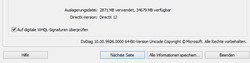
Im alltäglichen Gebrauch fiel uns der Performanceunterschied nicht auf, die Technical Preview startet besonders von SSD-Laufwerken sehr schnell und arbeitet auch ansonsten ähnlich flott wie Windows 8.1. Mal sehen, ob Microsoft auch hier bis Herbst noch eine Temposteigerung vornehmen kann.
Gut gefällt uns auch die Suchgeschwindigkeit: Während wir den Begriff eingeben, erscheinen schon die passenden Objekte auf dem PC und gleichzeitig Ergebnisse aus dem Internet. Für installierte Programme und Webinhalte funktioniert das schon sehr gut, für Dateien ist die Suche aber oft unbrauchbar und findet sicher vorhandene Dateien nicht. Außerdem ist auch hier eine Zweiteilung vorhanden: Im Explorer findet sich oben rechts weiterhin ein Suchfeld, das den aktuellen Ordner oder den PC nach Dateien durchsucht. Diese Suche, die schon aus Windows 7 und 8 bekannt ist, funktioniert zwar für Dateien gut, kann aber zu Verwirrungen führen, besser wäre ein einheitliches Suchfeld für wirklich alles auf dem PC und im Web.
| Windows 8.1 (DirectX 11) | Windows 10 Technical Preview (DirectX 12) | |
| 3DMark (2013) - Ice Storm Score | 67438 | 61086 |
| 3DMark (2013) - Ice Storm Graphics | 79589 | 68848 |
| 3DMark (2013) - Ice Storm Physics | 43954 | 43804 |
Cinebench R15 - | 32,41 | 31,54 |
| Cinebench R15 - Single Core | 138 | 123 |
| Cinebench R15 - Multi Core | 665 | 666 |
Die Technical Preview auf Tablets und Convertibles
Tablets und Convertibles über 8 Zoll erhalten dieselbe Windows-Version wie Desktop-PCs, es gibt allerdings einen speziellen Tablet-Modus. Dieser lässt sich über das Action Center mit einem Klick aktivieren. Die Änderungen sind eher gering und in unseren Augen (noch) nicht konsequent genug, um eine Touchbedienung erheblich zu erleichtern. So verkleinert sich die Suchzeile in der Taskleiste zu einem Symbol, warum das mit Fingern oder Touchpens besser zu bedienen sein soll als in eine etwa siebenmal so große Suchleiste zu klicken, erschließt sich uns nicht ganz.
Auch die anderen Bedienlemente in der Taskleiste werden nicht größer, so dass es etwas fummelig sein kann, die Schaltflächen mit dem Finger zu erwischen. Außerdem laufen Apps generell im Vollbildmodus, werden per Gesten geschlossen und lassen sich leicht einer Bildschirmseite zuweisen, so dass sie dann genau die Hälfte des Bildschirms einnehmen, während eine andere App die zweite Hälfte belegen kann.
Die größte Änderung im Touchmodus ist wohl, dass das Startmenü nur im Vollbildmodus angezeigt wird. Im Grunde sieht man dann die Metro-Design-Oberfläche von Windows 8.1. Kleine praktische Unterschiede gibt es aber auch: Links ist eine Liste der meistverwendeten Apps zu sehen, die sich zu einer Liste aller Apps erweitern lässt. Oben rechts gibt es die Möglichkeit, das Tablet auszuschalten oder neu zu starten. Außerdem ist die Taskleiste nun auch in der Metro-Oberfläche ständig sichtbar.
Die unselige Zweiteilung von Desktop und Metro-Oberfläche ist also in der Technical Preview weiterhin vorhanden. Hier hätten wir uns von Microsoft mehr Mut gewünscht: Beispielsweise, dass man die Metro-Oberfläche nur im Tablet-Modus sieht und dafür der klassische Desktop standardmäßig nur bei der Bedienung mit Maus und Tastatur verfügbar ist. Natürlich kann man das System mit den Einstellungen fast so weit bringen, allerdings wäre gerade für Einsteiger eine konsequentere Trennung sinnvoll, um das System zugänglicher und übersichtlicher zu gestalten. Die erfahrenen Nutzer werden das System ohnehin personalisieren. Mal sehen, wie sich das System bis zum Release im Herbst noch entwickelt.
Windows Phone 10 Preview auf dem Smartphone
Auf dem Smartphone ist der Unterschied zwischen Windows Phone 8.1 und Windows Phone 10 sicherlich am geringsten, zumindest soweit man das anhand der Technical Preview bisher absehen kann. Das liegt sicherlich auch daran, dass Microsoft bei Windows Phone schon länger den Weg kontinuierlicher Funktionsupdates statt völlig neuer Versionen beschreitet. So sollen beinahe alle Smartphones, die mit Windows Phone 8 ausgeliefert wurden, auch ein Update auf Windows Phone 10 bekommen. Auch kleine Tablets bis 8 Zoll werden mit Windows Phone 10 betrieben, größere Geräte bekommen die Desktop-Version. Die von uns getestete Version von Windows Phone 10 ist 9941.12498, unser Testgerät ist ein Lumia 630.
Eine Übersicht der neuen Features, die Microsoft für Windows Phone 10 angekündigt hat:
- Neuer Kalender mit Metro-Design von Windows 8.1
- Neue universelle Foto-App. Entfernt doppelte Bilder, verbessert Bilder automatisch, organisiert die Bilder. Alben werden automatisch mit Überschriften erstellt und in die Cloud geladen. Desktop-App sieht nun so aus wie die Foto-App von Windows Phone
- Neue Musik-App mit eingebautem OneDrive. Auf die Musiksammlung kann man mit allen Geräten zugreifen.
- Wallpapers: Die Hintergrundbilder befinden sich nun hinter den Kacheln und nicht mehr darauf
- Neues Einstellungsmenü mit Icons für die Kategorien
- Neuer weißer Hintergrund für das Einstellungsmenü.
- Die letzten Downloads stehen an erster Stelle in der App-Liste
- Cortana erinnert sich nun daran, wo man sein Auto abgestellt hat
- Audio-Diktat von Nachrichten ist möglich
- Spartan als neuer Browser. Man kann Notizen mit dem Finger auf Webseiten machen
- Windows 10 Action Center synchronisiert zwischen Desktop und Smartphone. Wenn man eine Nachricht auf dem Smartphone ablehnt, wird sie auch auf Windows-10-Computern abgelehnt
- Sofortiges Umschalten zwischen SMS und anderen Chatprogrammen wie Skype
- Universelle Apps, angefangen mit Outlook und MS Office. Darunter Word, Excel und PowerPoint
- Unterstützung von kabellosem Drucken
Daran erkennt man schon, dass ein komplettes Redesign oder bahnbrechende neue Features nicht zu erwarten sind, es sind eher Detailverbesserungen, die aber durchaus sinnvoll sind.
Design und Benutzeroberfläche
Beim Design hat sich wenig geändert: Immer noch zeigen sich bunte Kacheln auf dem Startbildschirm, seit Windows Phone 8.1 können die meisten Kacheln auch durchsichtig sein und ein darunter liegendes Hintergrundbild anzeigen. Homescreen und App-Liste sehen aus wie früher, mit dem kleinen Unterschied, dass die zuletzt heruntergeladenen Apps nun eine Zeit lang an erster Stelle der App-Liste stehen.
Sehr gut gefällt uns, dass das "Einstellungen"-Menü nun in Kategorien unterteilt ist, was es wesentlich übersichtlicher macht. Zudem wurde eine kleinere Schrift gewählt, so dass man mehr Übersicht über die Unterpunkte hat. Hier, wie in allen überarbeiteten Apps lässt sich doch eine gewisse Designänderung feststellen: Es gibt nun immer einen Titelbalken, wie man ihn vom Desktop-Windows kennt, der anzeigt, in welchem Menü man sich gerade befindet und teilweise auch weitere Optionen bietet, beispielsweise in der Foto-App. Diese Optionen werden durch "Charms" vom Bildschirmrand her eingeblendet, auch das erinnert an die Desktop-Version. In den Standard-Einstellungen dürften die Bedienelemente so allerdings auf kleinen Displays schlecht zu bedienen sein. Schon auf dem 4,5-Zoll-Screen des Lumia 630 wirkten die Bedienelemente etwas klein, die Änderung der Schriftgröße, die systemweit möglich ist, brachte hier keine Besserung, machte aber immerhin Textmenüs besser bedienbar. Dadurch werden aber wiederum einige Beschriftungen in Menüs zu groß für die Schaltfläche, hier muss Microsoft noch optimieren.
Bei der Bedienung gibt es ebenfalls keine grundlegenden Änderungen, wer Windows Phone seit der Version 7 schon einmal benutzt hat, der wird auch mit der neuen Version schnell zurechtkommen. Auch für Neueinsteiger ist das System gut zugänglich. Abgesehen von einer Änderung der Schriftart hat sich auch bei der Tastatur recht wenig geändert. Eine tolle Neuerung gibt es dann aber doch: Ein kleines Navigationselement zwischen den Tasten für "X", "Y", "Komma" und der Spracheinstellung, das an die Trackpoints in Businesstastaturen erinnert. Damit lässt sich der Cursor präzise durch den Text steuern. Ansonsten sind Änderungen auch nicht nötig: Die Tastatur spricht zuverlässig an und ist übersichtlich gestaltet.
Performance
Die Preview-Version läuft etwas ruckelig, aber natürlich ist hier noch recht viel Zeit für Optimierungen, die wohl auch erst als letzter Schritt in Angriff genommen werden. Auch der WLAN-Empfang muss wohl noch etwas überarbeitet werden, die Verbindung brach zuweilen kurz ab. Bei den bisherigen Release-Versionen gab es solche Probleme allerdings nicht, so dass wir von Problemen der Preview-Version ausgehen.
Nachfolgend finden Sie einige Testergebnisse einiger im Marketplace verfügbaren Benchmarks, bei den Browserbenchmarks können wir zudem einen Vergleich mit dem Lumia 630 unter Windows Phone 8.1 anstellen. Viele der Benchmarks und auch der Browser stürzten unter der Technical Preview aber immer wieder ab, so dass wir uns noch kein endgültiges Bild über die Performance machen konnten.
| BaseMark OS II | |
| Overall (nach Ergebnis sortieren) | |
| Lumia 630 (WP10 Preview) | |
| System (nach Ergebnis sortieren) | |
| Lumia 630 (WP10 Preview) | |
| Memory (nach Ergebnis sortieren) | |
| Lumia 630 (WP10 Preview) | |
| Graphics (nach Ergebnis sortieren) | |
| Lumia 630 (WP10 Preview) | |
| Web (nach Ergebnis sortieren) | |
| Lumia 630 (WP10 Preview) | |
| Mozilla Kraken 1.1 - Total (nach Ergebnis sortieren) | |
| Lumia 630 (WP8.1) | |
| Lumia 630 (WP10 Preview) | |
| Octane V2 - Total Score (nach Ergebnis sortieren) | |
| Lumia 630 (WP8.1) | |
| Lumia 630 (WP10 Preview) | |
| Sunspider - 1.0 Total Score (nach Ergebnis sortieren) | |
| Lumia 630 (WP8.1) | |
| Lumia 630 (WP10 Preview) | |
* ... kleinere Werte sind besser
Akkulaufzeit
In unserem WLAN-Test hält das Nokia Lumia 630 mit der Technical Preview aktuell nicht ganz so lange durch wie mit Windows Phone 8.1. Das liegt aber vermutlich am unfertigen Status der Software und hat erstmal nur wenig Aussagekraft für die finale Version. Aktuell finden sich auch noch keine Energieeinstellungen im Menü, das sollte sich aber bis zum Release noch ändern, da es bei der übergeordneten Kategorie bereits vermerkt ist.
| Akkulaufzeit - WLAN (alt) (nach Ergebnis sortieren) | |
| Lumia 630 (WP8.1) | |
| Lumia 630 (WP10 Preview) | |
Fazit
Allein die Tatsache, dass Microsoft diesmal auf das Feedback seiner Kunden hören will, ist vielleicht eine der besten Neuerungen bei Windows 10. Auch, dass vieles schon so gut funktioniert und endlich auf allen Endgeräten einigermaßen harmonisch zu bedienen ist, kann man Microsoft hoch anrechnen.
Bei der Desktop-Version kombiniert Microsoft viele Vorteile von Windows 8 und Windows 7. Besonders das zurückgekehrte Startmenü macht Freude und die Idee, hier die Metro-Kacheln zu integrieren, erweist sich als recht praktisch. Gleichzeitig startet Windows 10 ebenso flott wie Windows 8.1. Einige leidige Themen, wie die zweigeteilte Systemsteuerung, sollte Microsoft aber noch anpacken.
Wer ein größeres Tablet oder ein Covertible besitzt, wird die sich automatisch verändernde Benutzeroberfläche begrüßen, die sich entweder für Tastatur und Touchpad oder den Touchscreen optimiert, je nachdem, ob eine Tastatur angeschlossen ist. Bei der Touchbedienung fehlt uns aber noch das letzte Bisschen an Konsequenz: Für Neueinsteiger wirkt die Touch-Nutzeroberfläche noch etwas zu überfrachtet, besonders im Hinblick auf die klaren Homescreens von Android und iOS. Außerdem sind manche Bedienelemente einfach zu klein. Warum werden sie im Tabletmodus nicht etwas größer, dann könnte man noch bequemer navigieren.
Für Windows-Phone-Nutzer ändert sich am wenigsten, sie hatten aber auch vorher schon ein konsistentes und modernes Betriebssystem. Hier sind es vor allem Details, wie das übersichtlichere Optionen-Menü oder die verbesserte Foto-App, die Freude machen, aber auch die plattformübergreifenden Änderungen, wie endlich konsequent umgesetzte Apps für alle Geräte mit Windows und noch einmal verbesserte Geschäftskunden-Features.
Insgesamt ist Windows 10 schon in der Preview-Version ein deutlicher Schritt hin zu mehr Nutzerfreundlichkeit und einer konsistenteren Windows-Welt. Wer bisher einen Windows-PC und ein Windows Phone besaß, konnte meist nur neidisch auf die Synergien schauen, die Apple zwischen Mac und iOS-Geräten geschaffen hatte. Hier geht Microsoft mit demselben Unterbau für alle Systeme und den "unified apps" für alle Geräte mit Windows nun sogar einen Schritt weiter als der ewige Konkurrent mit dem Apfel im Logo. Man darf also durchaus auf den Start von Windows 10 im Herbst gespannt sein. Zu hoffen bleibt allerdings, dass Microsoft für alle Kunden ein vernünftiges Bezahlmodell anbietet.
Sollten Sie die Technical Preview installieren? Von der Smartphone-Version raten wir derzeit noch ab, weil sie einfach zu instabil ist und auch noch keine allzugroßen Änderungen bietet. Mit der Desktop-Version lässt sich schon recht vernünftig arbeiten, allerdings spioniert Microsoft Sie hier mit Ihrer Erlaubnis aus, so dass wir eine Installation nur zu Testzwecken und am besten mit einem eigens eingerichteten Microsoft-Konto empfehlen.


























